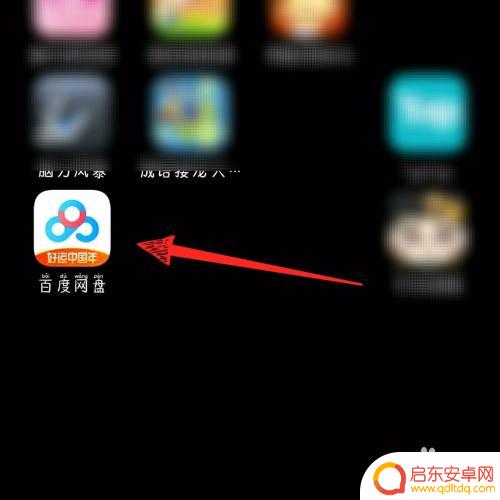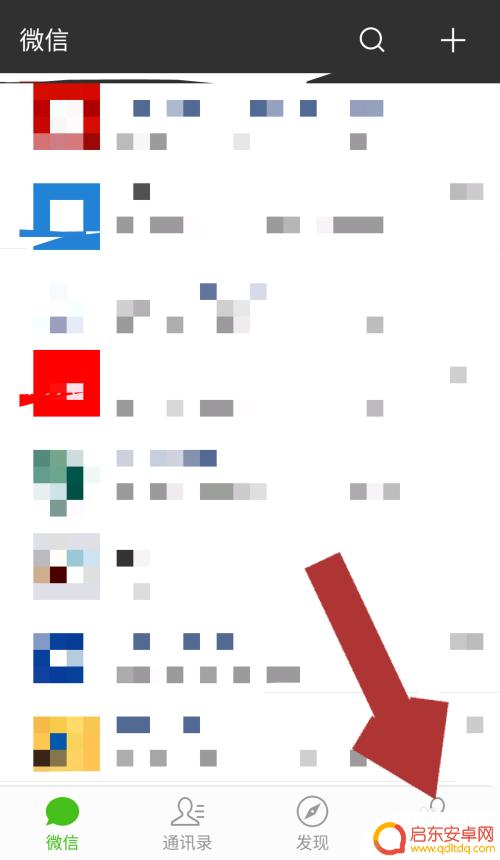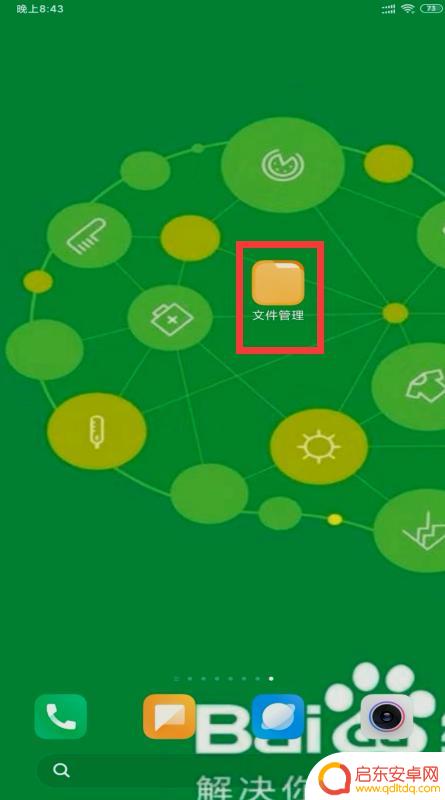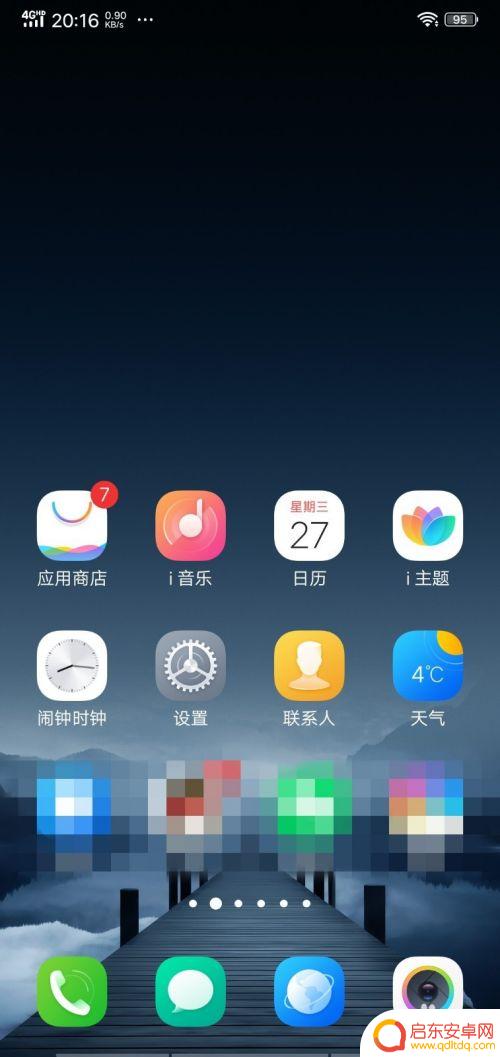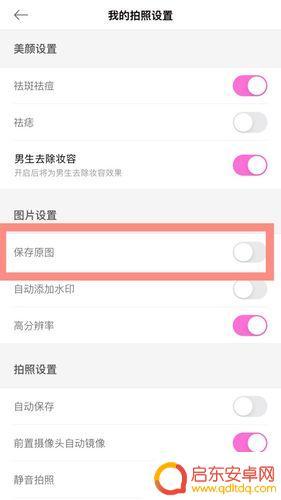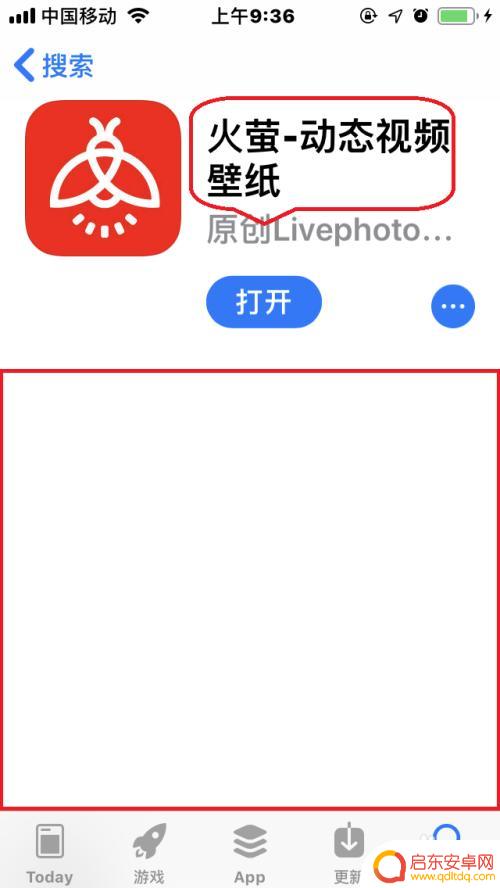手机便签如何保存照片 如何将便签中的图片保存到手机相册
随着手机便签的普及和应用的多样化,我们可以在便签中记录各种生活琐事、备忘录、灵感等,在使用手机便签保存照片时,很多人可能会遇到将便签中的图片保存到手机相册的困扰。如何有效地保存手机便签中的照片呢?本文将介绍几种简单的方法,帮助大家轻松地将便签中的图片保存到手机相册,方便日常查看和分享。
如何将便签中的图片保存到手机相册
步骤如下:
1.打开手机端的云便签APP,进入主界面后先找到储存对应图片的便签。然后点击该条便签进入内容详情页面;
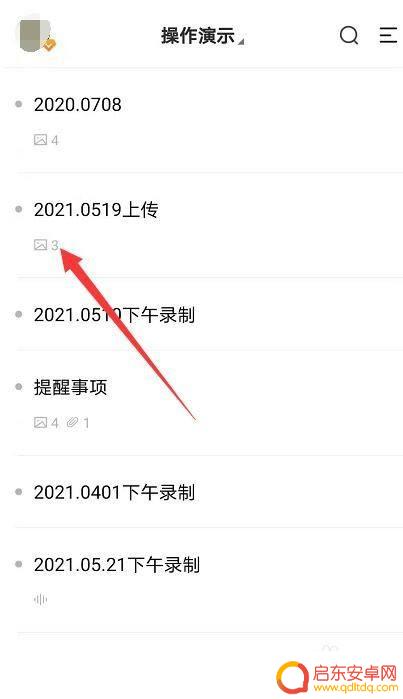
2.接着在该页面,我们可以点击附件框右上角的“。。。”图标并在打开的下拉菜单中选择“下载全部”,就能将该条便签储存的全部图片文件保存至手机相册中;
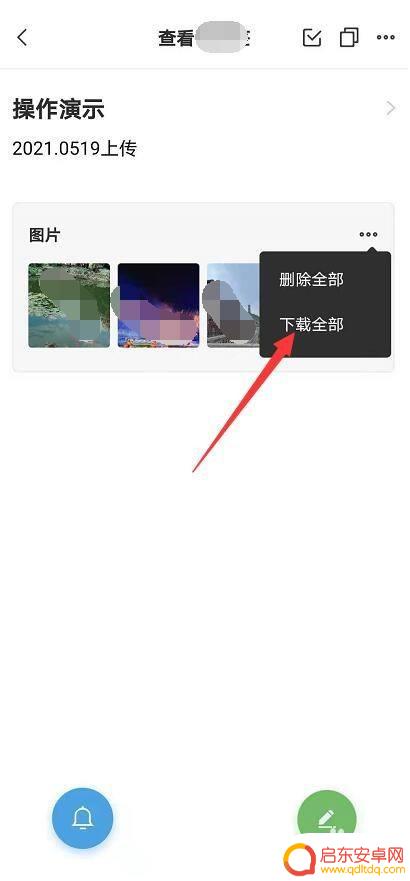
3.如果只想保存部分图片,则可以通过长按附件框中的缩略图。然后在弹出的菜单中点击“保存”,便能将该张图片保存至手机相册中;同时还可以点击缩略图放大查看该张图片并点击页面右上角的“。。。”图标,接着在打开的菜单中点击“保存”,也能将这一图片保存到手机相册;
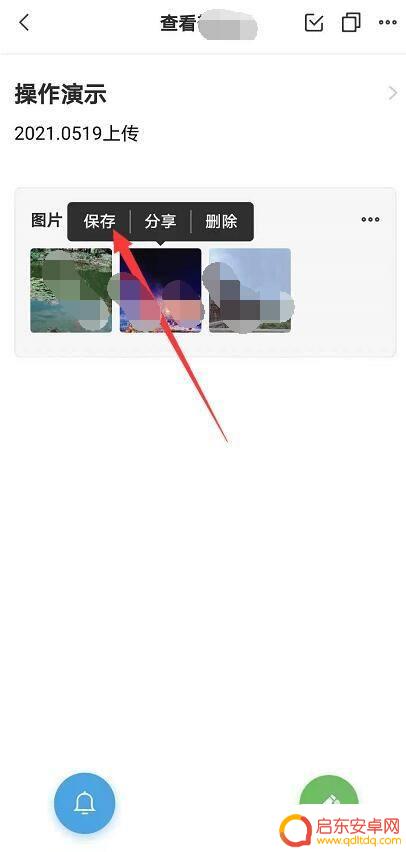
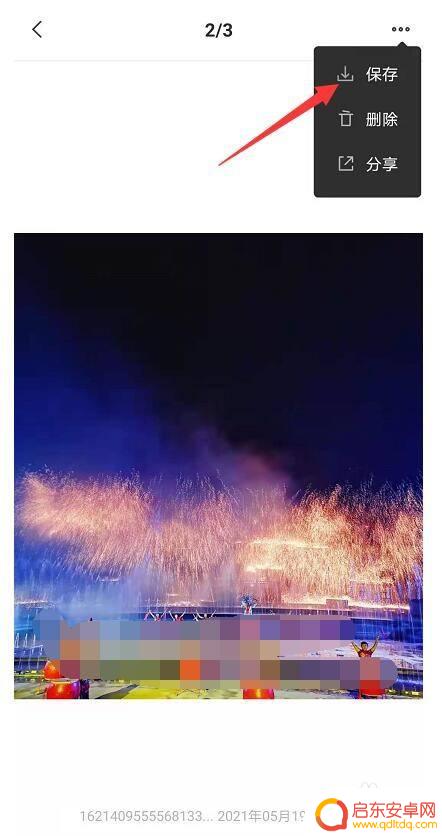
4.或者也可以在便签内容详情页面先点击“编辑”按钮进入编辑状态,然后再点击附件框右上角的“编辑”图片。就可以勾选一到多张图片文件,接着再点击“保存”同样可以将其保存至手机相册中。
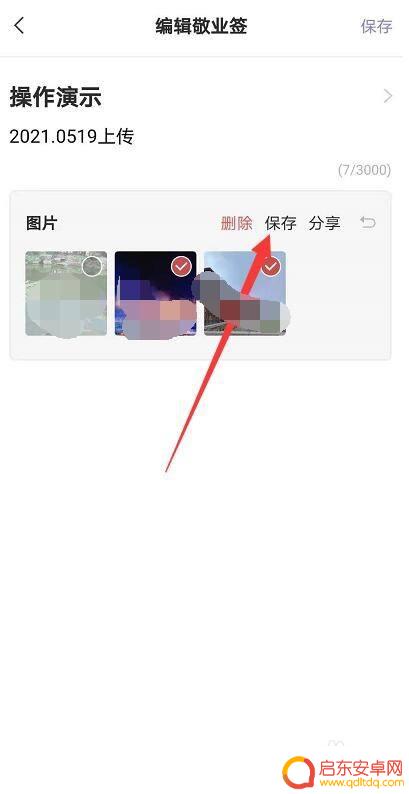
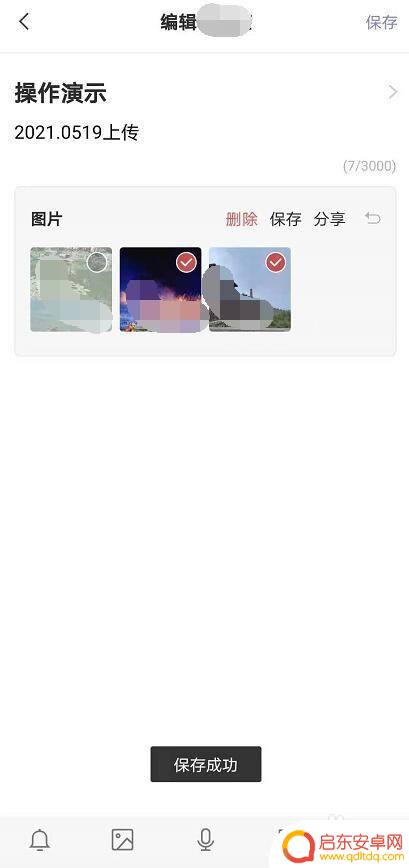
以上就是手机便签如何保存照片的全部内容,如果您遇到了这种情况,按照本文的操作步骤进行解决非常简单快速,一步到位。
相关教程
-
百度网盘照片保存不到手机相册 百度网盘如何将照片保存到相册
百度网盘是一个非常方便的云存储平台,让我们可以随时随地存储和分享文件,有时我们可能会遇到一个问题:无法将百度网盘中的照片保存到手机相册。这对于我们...
-
如何存到手机的图库照片 怎么把微信里收藏的图片保存到手机相册
在日常生活中,我们经常会遇到一些特别喜欢的照片或图片,想要保存在手机相册里,有时候我们并不清楚如何将微信里收藏的图片保存到手机相册,或者想要将手机相册里的照片整理起来。今天我们...
-
照片怎么转换成jpg手机 手机相册图片如何转换为jpg格式
随着手机摄影的普及,我们经常会在手机相册中保存许多照片,有时候我们需要将这些照片转换为jpg格式,以便在其他设备上进行编辑或分享。如何将手机相册中的图...
-
手机上如何找出照片 手机相册照片保存在哪个文件夹
在现如今的手机时代,我们拍摄并保存了大量珍贵的照片,随着照片的不断增加,我们有时会遇到找不到特定照片的困扰。如何在手机上找出保存在相册中的照片呢?手机相册保...
-
如何设置自动保存手机照片(如何设置自动保存手机照片到相册)
本篇文章给大家谈谈如何设置自动保存手机照片,以及如何设置自动保存手机照片到相册的知识点,希望对各位有所帮助,不要忘了收藏本站喔。1手机怎么自动保存图片在我们使用手机的时候,会发现...
-
苹果手机相册如何保存live 苹果手机如何将视频转为live photo
在现代社会越来越多的人使用苹果手机拍摄照片和录制视频,而其中一个备受关注的功能便是Live Photo(动态照片),许多人对于如何保存Live Photo在苹果手机相册中感到困...
-
手机access怎么使用 手机怎么使用access
随着科技的不断发展,手机已经成为我们日常生活中必不可少的一部分,而手机access作为一种便捷的工具,更是受到了越来越多人的青睐。手机access怎么使用呢?如何让我们的手机更...
-
手机如何接上蓝牙耳机 蓝牙耳机与手机配对步骤
随着技术的不断升级,蓝牙耳机已经成为了我们生活中不可或缺的配件之一,对于初次使用蓝牙耳机的人来说,如何将蓝牙耳机与手机配对成了一个让人头疼的问题。事实上只要按照简单的步骤进行操...
-
华为手机小灯泡怎么关闭 华为手机桌面滑动时的灯泡怎么关掉
华为手机的小灯泡功能是一项非常实用的功能,它可以在我们使用手机时提供方便,在一些场景下,比如我们在晚上使用手机时,小灯泡可能会对我们的视觉造成一定的干扰。如何关闭华为手机的小灯...
-
苹果手机微信按住怎么设置 苹果手机微信语音话没说完就发出怎么办
在使用苹果手机微信时,有时候我们可能会遇到一些问题,比如在语音聊天时话没说完就不小心发出去了,这时候该怎么办呢?苹果手机微信提供了很方便的设置功能,可以帮助我们解决这个问题,下...